WPS表格一次性将多列合并为一列的方法教程
wps是一款非常好用的软件,在这里用户们可以快速的进行数据编辑处理,但是也有不少的用户们在询问WPS表格怎么一次性将多列合并为一列?下面就让本站来为用户们来仔细的介绍一下WPS表格一次性将多列合并为一列的方法教程吧。
WPS表格一次性将多列合并为一列的方法教程
第一步:点击打开WPS表格进入编辑页面。
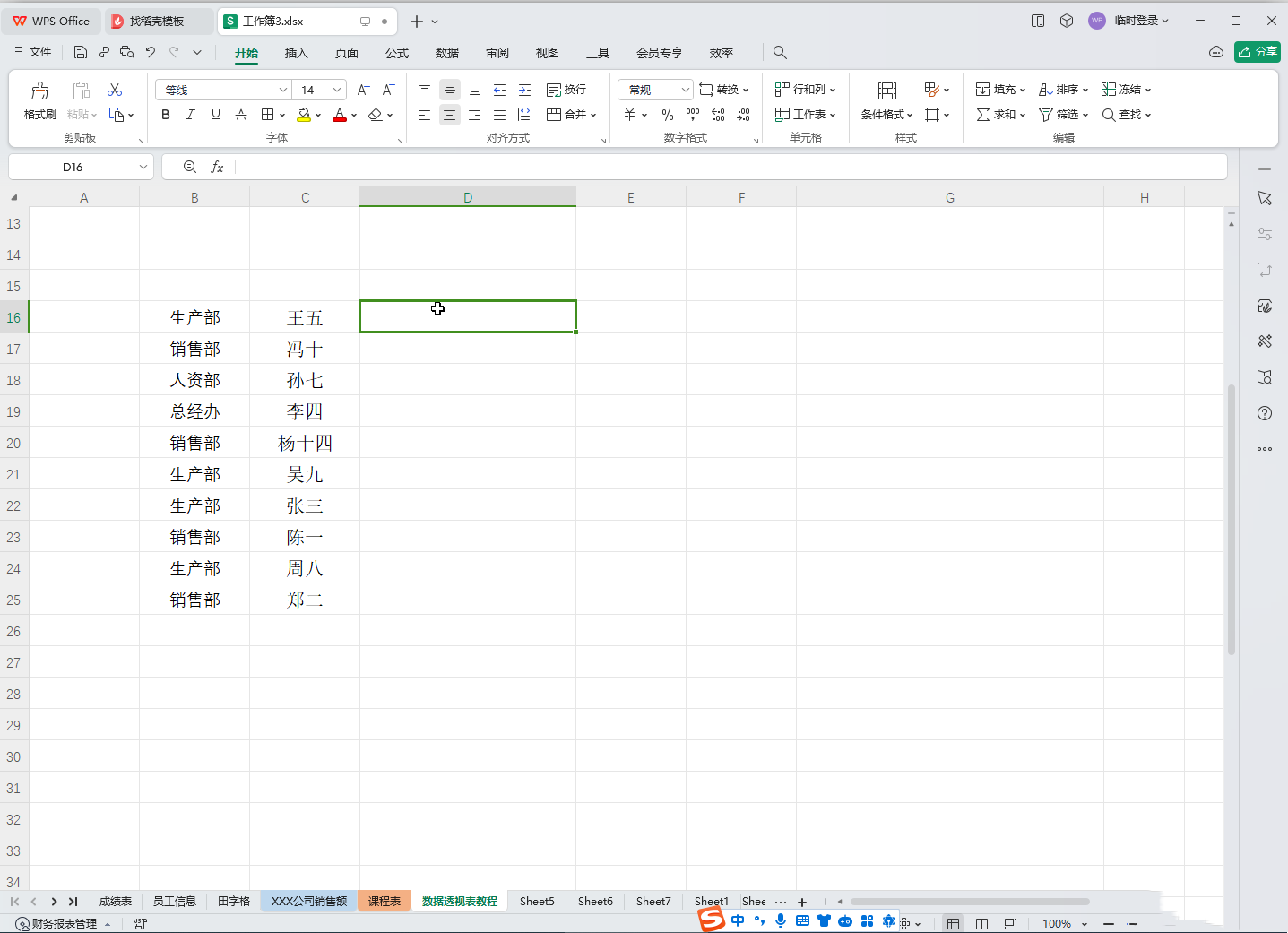
第二步:
方法1.手动输入第一个合并结果,可以根据需要在其中添加分隔符等,然后点击选中该单元格,按Ctrl+E键,或者在“开始”选项卡中点击“填充”——“智能填充”。

就可以得到批量填充的效果了。
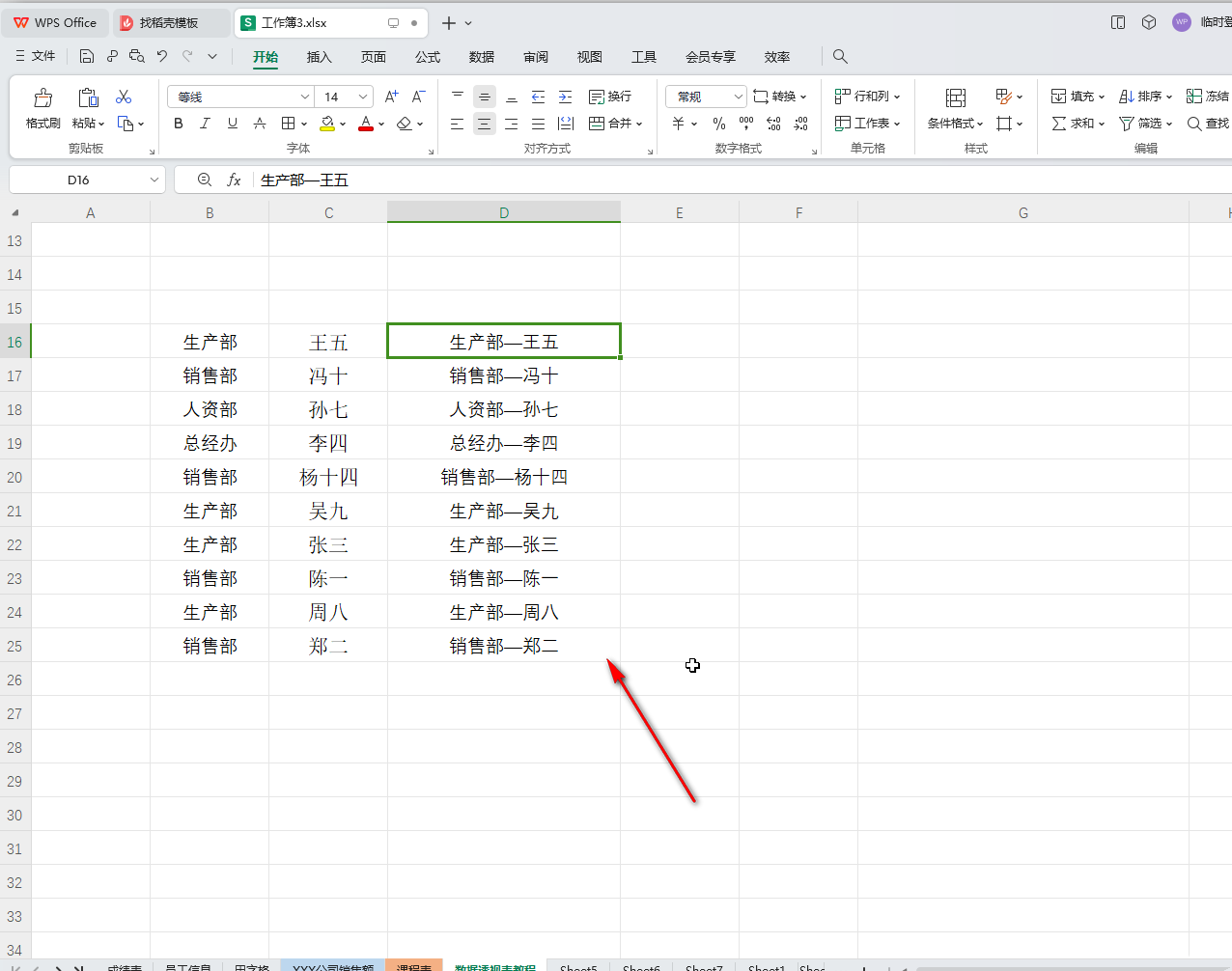
方法2.按Ctrl+空格键切换到英文输入法,输入等于符号=然后点击左侧的第一个数据,接着输入连接符号&然后属于双引号并在中间添加需要的分隔符,然后再次输入连接符号&,接着点击右侧的第一个数据,得到如图所示的效果,按enter键。
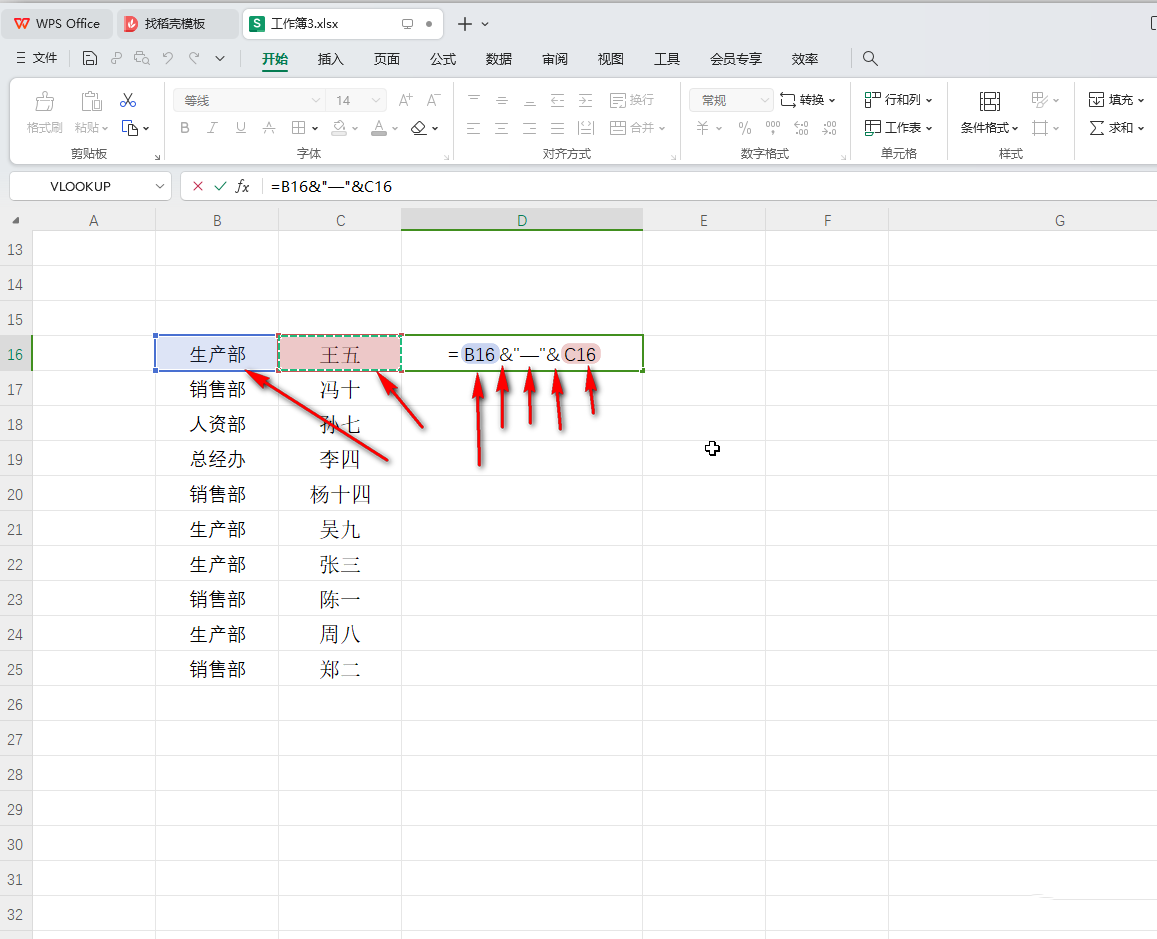
第三步:就可以得到第一个合并的结果了,点击选中该结果单元格,将鼠标悬停到该单元格右下角的小方块上,变成如图所示的黑色实心加号时双击一下,就可以得到批量合并的结果了。
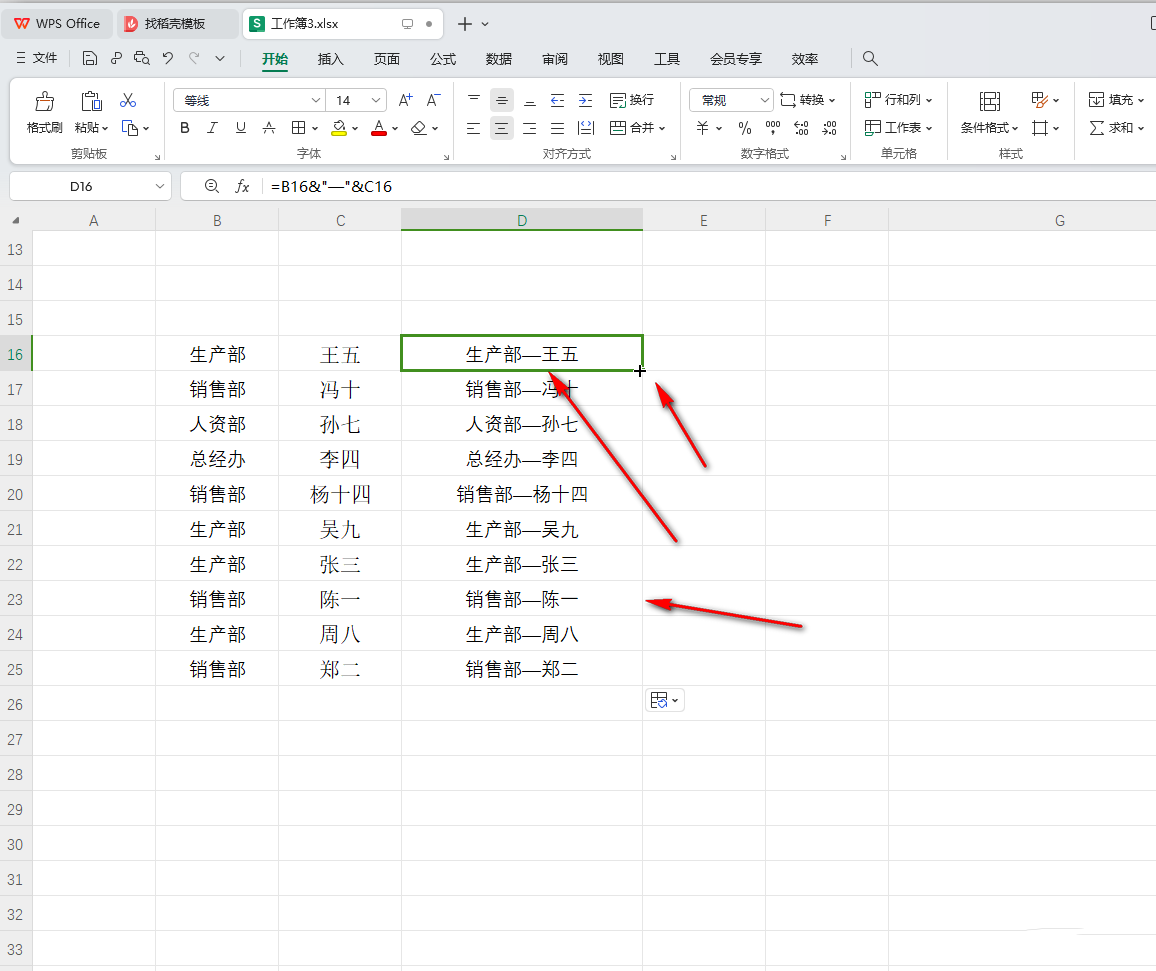
最新推荐
-
miui11透明壁纸怎么设置 小米11设置透明壁纸

miui11透明壁纸怎么设置?通过让自己手机的壁纸显得透明,看起来更有个性,在miui11中,自带了设置透 […]
-
wps的文档怎么设置密码保护 wps文档加密设置密码

wps的文档怎么设置密码保护?wps文档不仅支持用户自由的编辑文本数据,也支持用户对自己隐私进行保护,通过 […]
-
win7开机自动启动软件怎么关 win7系统禁用开机启动项在哪

win7开机自动启动软件怎么关?在电脑使用过程中,用户安装的软件应用都会默认在电脑开机时候自己启动,这就导 […]
-
win11截图保存路径怎么改 win11截图在哪个文件夹
win11截图保存路径怎么改?很多用户都会对想要保存的图片素材进行截图保存,那在win11系统中,截图默认 […]
-
win10桌面图标有防火墙标志怎么办 电脑软件图标有防火墙的小图标怎么去掉

我们的桌面图标总是想要保持美观,但有时候会发现上面多了几个电脑防火墙的标志,变得很丑,那么win10桌面图标有防火墙标志怎么去掉呢。
-
怎么把默认显卡改为独立显卡 win10显卡切换到独显

怎么把默认显卡改为独立显卡?独立显卡的性能优于主板自带的集成显卡,现在许多电脑都配备了双显卡,然而许多用户 […]
热门文章
miui11透明壁纸怎么设置 小米11设置透明壁纸
2wps的文档怎么设置密码保护 wps文档加密设置密码
3win7开机自动启动软件怎么关 win7系统禁用开机启动项在哪
4win11截图保存路径怎么改 win11截图在哪个文件夹
5win10桌面图标有防火墙标志怎么办 电脑软件图标有防火墙的小图标怎么去掉
6怎么把默认显卡改为独立显卡 win10显卡切换到独显
7华硕笔记本怎么设置ssd为第一启动盘 华硕电脑设置固态硬盘为启动盘
8win10锁屏设置幻灯片自动播放不生效怎么解决
9win7与win10如何建立局域网共享 win10 win7局域网互访
10笔记本win7怎么创建wifi win7电脑设置热点共享网络
随机推荐
专题工具排名 更多+





 闽公网安备 35052402000378号
闽公网安备 35052402000378号